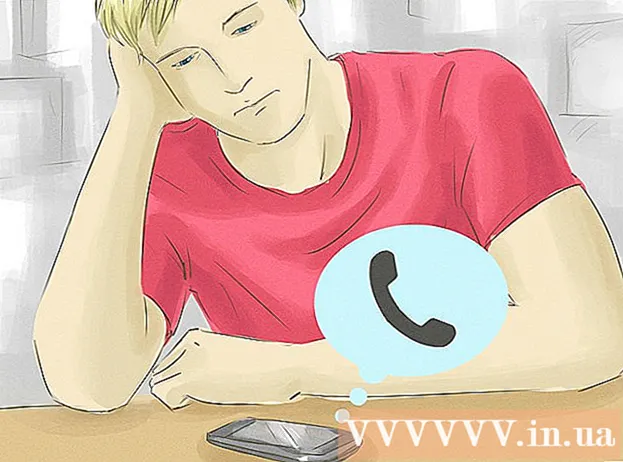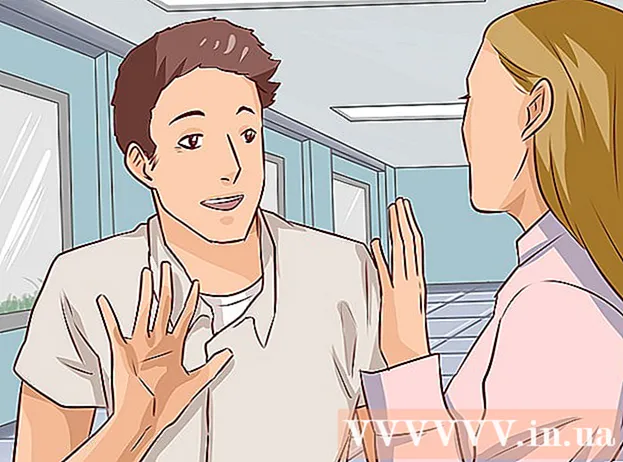Autor:
Bobbie Johnson
Loomise Kuupäev:
8 Aprill 2021
Värskenduse Kuupäev:
1 Juuli 2024
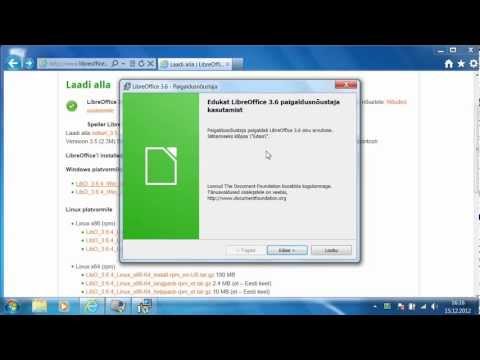
Sisu
- Sammud
- Meetod 1 /3: Google Earth'i installimine arvutisse
- Meetod 2/3: Google Earth brauseri pistikprogrammi installimine
- Meetod 3/3: Google Earth'i installimine mobiilseadmesse
Tõenäoliselt soovivad kõik ühe maakera kohta suurendada, näha vaatamisväärsusi ja maastikku vaid ühe hiireklõpsuga? Google Earthi abil saate navigeerida satelliidipiltide abil loodud virtuaalses maakeras. Google Earthi installimine võtab paar minutit; saate rakenduse installida ka oma brauserisse või alla laadida ja installida oma telefoni või tahvelarvutisse.
Sammud
Meetod 1 /3: Google Earth'i installimine arvutisse
 1 Kontrollige, kas teie arvuti vastab programmi miinimumnõuetele. Et Google Earth korralikult töötaks, peavad arvutil olema minimaalsed riistvara spetsifikatsioonid, sujuvamaks toimimiseks peaksid spetsifikatsioonid olema veidi kõrgemad. Selle ülesande täitmiseks sobivad kaasaegsed arvutid. Allpool on toodud teie arvuti süsteemispetsifikatsioonid, mis on vajalikud rakenduse parimaks toimimiseks.
1 Kontrollige, kas teie arvuti vastab programmi miinimumnõuetele. Et Google Earth korralikult töötaks, peavad arvutil olema minimaalsed riistvara spetsifikatsioonid, sujuvamaks toimimiseks peaksid spetsifikatsioonid olema veidi kõrgemad. Selle ülesande täitmiseks sobivad kaasaegsed arvutid. Allpool on toodud teie arvuti süsteemispetsifikatsioonid, mis on vajalikud rakenduse parimaks toimimiseks. - Windows:
- OS: Windows 7 või 8
- Protsessor: Pentium 4 2,4 GHz +
- RAM: 1 GB +
- Vaba ruumi kõvakettal: 2 GB +
- Interneti -ühenduse kiirus: 768 Kbps
- Videokaart: DX9 256MB +
- Ekraan: 1280x1024 +, 32-bitine
- Mac OS X:
- OS: OS X 10.6.8+
- CPU: kahetuumaline Intel
- RAM: 1 GB +
- Vaba ruumi kõvakettal: 2 GB +
- Interneti -ühenduse kiirus: 768 Kbps
- Videokaart: DX9 256MB +
- Ekraan: 1280x1024 +, miljoneid värve
- Linux:
- Kernel 2.6+
- glibc 2.3.5 w / NPTL või uuem
- x.org R6.7 või uuem
- RAM: 1 GB +
- Vaba ruumi kõvakettal: 2 GB +
- Interneti -ühenduse kiirus: 768 Kbps
- Videokaart: DX9 256MB +
- Ekraan: 1280x1024 +, 32-bitine
- Google Earthi toetab ametlikult Ubuntu OS
- Windows:
 2 Minge Google Earthi veebisaidile. Rakenduse Google Earth saate tasuta alla laadida Google'i veebisaidilt. Google Earth'i saidile minnes tervitatakse teid sõnumiga „Tere, Maa“ ja juhusliku Google Mapsi hetktõmmisega.
2 Minge Google Earthi veebisaidile. Rakenduse Google Earth saate tasuta alla laadida Google'i veebisaidilt. Google Earth'i saidile minnes tervitatakse teid sõnumiga „Tere, Maa“ ja juhusliku Google Mapsi hetktõmmisega.  3 Klõpsake linki "Google Earth". Lehe keskel kuvatakse kaks võimalust: Google Earth ja Google Earth Pro. Tavaline Google Earth rakendus on kõigile tasuta saadaval. Pro versioon on tasuline, kuid sisaldab rohkem tööriistu turundajatele ja äriplaneerimiseks.
3 Klõpsake linki "Google Earth". Lehe keskel kuvatakse kaks võimalust: Google Earth ja Google Earth Pro. Tavaline Google Earth rakendus on kõigile tasuta saadaval. Pro versioon on tasuline, kuid sisaldab rohkem tööriistu turundajatele ja äriplaneerimiseks.  4 Klõpsake suvandit "Arvuti jaoks". Teid suunatakse Google Earth arvutilehele. See programmi versioon töötab ka sülearvutites; „Arvuti jaoks” tähendab, et laadite oma arvutisse alla rakenduse, mitte brauserirakenduse.
4 Klõpsake suvandit "Arvuti jaoks". Teid suunatakse Google Earth arvutilehele. See programmi versioon töötab ka sülearvutites; „Arvuti jaoks” tähendab, et laadite oma arvutisse alla rakenduse, mitte brauserirakenduse.  5 Klõpsake nuppu Laadi alla Google Earth. Nupp asub kollaaži paremas alanurgas Google Earth Desktopi lehel.
5 Klõpsake nuppu Laadi alla Google Earth. Nupp asub kollaaži paremas alanurgas Google Earth Desktopi lehel.  6 Lugege tingimusi ja nõustuge nendega. Enne allalaadimist peate privaatsuspoliitika läbi lugema. Rakenduse allalaadimine tähendab, et nõustute teenusetingimuste ja privaatsuspoliitikaga.
6 Lugege tingimusi ja nõustuge nendega. Enne allalaadimist peate privaatsuspoliitika läbi lugema. Rakenduse allalaadimine tähendab, et nõustute teenusetingimuste ja privaatsuspoliitikaga.  7 Klõpsake nuppu Nõustu ja lae alla. Installifailid laaditakse teie arvutisse alla. Sõltuvalt brauseri seadetest peate võib -olla failide üleslaadimise kinnitama.
7 Klõpsake nuppu Nõustu ja lae alla. Installifailid laaditakse teie arvutisse alla. Sõltuvalt brauseri seadetest peate võib -olla failide üleslaadimise kinnitama. - Teie operatsioonisüsteemi jaoks sobivad installifailid laaditakse alla.

- Teie operatsioonisüsteemi jaoks sobivad installifailid laaditakse alla.
 8 Installige Google Earth. Kui installifailid on alla laaditud, installige rakendus.
8 Installige Google Earth. Kui installifailid on alla laaditud, installige rakendus. - Windows - Topeltklõpsake installifaili. Programm loob vajalike failide allalaadimiseks ühenduse Google Earth serveriga. Pärast seda alustatakse rakenduse installimist ja programmi käivitamist. Sa ei pea midagi muud tegema.
- Mac - Topeltklõpsake arvutisse alla laaditud .dmg -failil. See avab kausta, mis sisaldab rakendust Google Earth. Lohistage rakenduse ikoon kausta Rakendused. Nüüd saate rakenduse Google Earth käivitada kaustast Rakendused.
- Ubuntu Linux - Avage terminal Ctrl + Alt + T, tippige sudo apt-get install lsb-core, vajutage sisestusklahvi. Pärast lsb paketi installimist topeltklõpsake faili .deb. Rakendus installitakse ja leiate selle rakendustest → Internet.
 9 Alustage Google Earthi kasutamist
9 Alustage Google Earthi kasutamist - Salvestatud kaartide ja asukohtade vaatamiseks saate oma Google'i kontole sisse logida.
Meetod 2/3: Google Earth brauseri pistikprogrammi installimine
 1 Kontrollige vastavust. Saate alla laadida brauseri pistikprogrammi, mis võimaldab teil kasutada Google Earthi veebilehtedel ja lubada Earthi vaatamist Google Mapsis. Teie arvuti peab vastama eelmises jaotises esitatud nõuetele ja teie brauser peab vastama järgmistele või uuematele versioonidele:
1 Kontrollige vastavust. Saate alla laadida brauseri pistikprogrammi, mis võimaldab teil kasutada Google Earthi veebilehtedel ja lubada Earthi vaatamist Google Mapsis. Teie arvuti peab vastama eelmises jaotises esitatud nõuetele ja teie brauser peab vastama järgmistele või uuematele versioonidele: - Chrome 5.0+
- Internet Explorer 7+
- Firefox 2.0+ (3.0+ OS X)
- Safari 3.1+ (OS X)
 2 Minge Google Earthi veebisaidile. Pistikprogrammi saate alla laadida Google'i saidilt. Google Earth'i saidile minnes tervitatakse teid sõnumiga „Tere, Maa“ ja juhusliku Google Mapsi hetktõmmisega.
2 Minge Google Earthi veebisaidile. Pistikprogrammi saate alla laadida Google'i saidilt. Google Earth'i saidile minnes tervitatakse teid sõnumiga „Tere, Maa“ ja juhusliku Google Mapsi hetktõmmisega.  3 Klõpsake linki "Google Earth". Lehe keskel kuvatakse kaks võimalust: Google Earth ja Google Earth Pro. Google Earthi pistikprogramm on kõigile tasuta saadaval.
3 Klõpsake linki "Google Earth". Lehe keskel kuvatakse kaks võimalust: Google Earth ja Google Earth Pro. Google Earthi pistikprogramm on kõigile tasuta saadaval.  4 Klõpsake suvandil "Veebiversioon". Google Earthi pistikprogrammi leht laaditakse. Google pakub pistikprogrammi automaatse installimise. Sõltuvalt brauseri seadetest peate installimise kinnitama.
4 Klõpsake suvandil "Veebiversioon". Google Earthi pistikprogrammi leht laaditakse. Google pakub pistikprogrammi automaatse installimise. Sõltuvalt brauseri seadetest peate installimise kinnitama. - Firefoxi kasutajad ei saa brauseri töötamise ajal pistikprogrammi installida. See tähendab, et peate pistikprogrammi installima teise brauseri abil. Pistikprogramm on universaalne kõigi brauserite jaoks.
 5 Testige pistikprogrammi. Kui pistikprogramm on installitud, värskendage lehte F5.Lehe keskel näete Google Earthi maakera.
5 Testige pistikprogrammi. Kui pistikprogramm on installitud, värskendage lehte F5.Lehe keskel näete Google Earthi maakera. - Maakera all näete ka teadet, et pistikprogramm on edukalt installitud.
Meetod 3/3: Google Earth'i installimine mobiilseadmesse
 1 Avage oma seadme jaoks rakenduste pood. Google Earth on saadaval Androidi ja iOS -i seadmete jaoks. Rakendust saate kasutada telefonides ja tahvelarvutites.
1 Avage oma seadme jaoks rakenduste pood. Google Earth on saadaval Androidi ja iOS -i seadmete jaoks. Rakendust saate kasutada telefonides ja tahvelarvutites. - Rakenduse linke leiate Google Earthi veebisaidilt, valige suvand „Mobiilile” ja teie seadmele sobiv link.
 2 Otsige rakendust Google Earth. Laadige kindlasti alla tasuta ja litsentsitud rakendus firmalt Google Inc.
2 Otsige rakendust Google Earth. Laadige kindlasti alla tasuta ja litsentsitud rakendus firmalt Google Inc.  3 Installige rakendus. Programmi allalaadimise alustamiseks klõpsake Android -seadmetes nuppu "Installi". IOS -i seadmetes klõpsake nuppu Tasuta ja seejärel nuppu Installi. Võimalik, et peate sisestama oma konto parooli.
3 Installige rakendus. Programmi allalaadimise alustamiseks klõpsake Android -seadmetes nuppu "Installi". IOS -i seadmetes klõpsake nuppu Tasuta ja seejärel nuppu Installi. Võimalik, et peate sisestama oma konto parooli. - Rakenduse saate alla laadida WiFi-ühenduse kaudu.
 4 Avage rakendus. Kui rakendus on installitud, peaks see ilmuma avaekraanile või rakenduste loendisse. Selle käivitamiseks klõpsake rakenduse ikooni. Soovitatav on läbida väike koolitus, et õppida ja harjuda rakenduse kasutamisega.
4 Avage rakendus. Kui rakendus on installitud, peaks see ilmuma avaekraanile või rakenduste loendisse. Selle käivitamiseks klõpsake rakenduse ikooni. Soovitatav on läbida väike koolitus, et õppida ja harjuda rakenduse kasutamisega. - Vaikimisi määrab Google Earth vaatenurga teie asukoha alusel GPS-i ja WiFi-ühenduse kaudu.